
Taula de continguts:
- Autora John Day [email protected].
- Public 2024-01-30 08:11.
- Última modificació 2025-01-23 14:37.



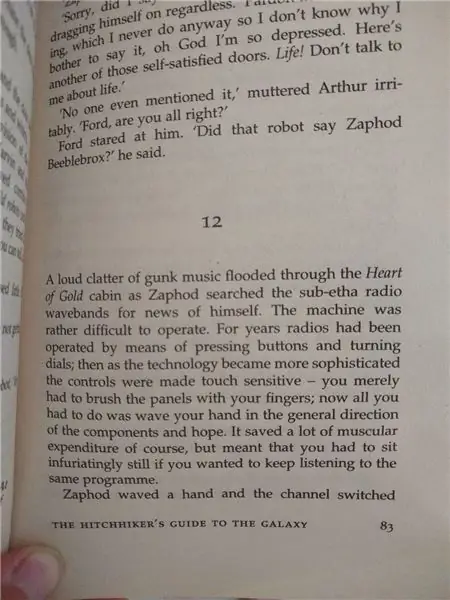
Girar els dials i prémer botons té alguna cosa satisfactori, com els de les ràdios antigues. Lamentablement, moltes d'aquestes ràdios estan trencades o les estacions han quedat en silenci. Afortunadament, no és massa difícil actualitzar cap ràdio a una ràdio per Internet amb un raspberry pi zero W, i us mostraré com fer-ho!
Part de la feina dependrà de la ràdio de donants que tingueu, però us explicaré què he fet amb la meva per fer-vos una idea de com va.
Com que el pi funciona fàcilment de seguir el codi python, un cop connectats els controls de ràdio, podeu afegir fàcilment altres funcions com una alarma, un altaveu bluetooth, un rellotge parlant, etc. només canviant el programari per ssh.
Aquest projecte es va inspirar en la ràdio d’Internet Dansette Pi, la principal diferència és que aquí, els dials controlen la ràdio girant-los, no com a botons.
Subministraments
- antiga ràdio de transistor
- Raspberry pi zero W
- Picaxe 20X2
- Amplificador mono Adafruit 3W - MAX98357 I2S Amp Breakout
- Connector de barril per a la font d'alimentació
- Alimentació de 5 V CC per adaptar-se al connector de barril
- diverses resistències
- uns condensadors de 100nF
- llistó
- Presa IC DIP de 20 pins
- cables de pont i passadors de capçalera
- cargols i femelles petites
Pas 1: Visió general
La idea és que el raspberry pi estigui connectat a Internet mitjançant el wifi integrat i que emeti una de les llistes d’emissores de ràdio d’Internet preconfigurades. Els botons de ràdio i els dials (potenciòmetres) originals es connectaran a un xip picaxe que serveix de convertidor analògic a digital. El pi llegeix contínuament els controls des del picaxe i reacciona en conseqüència, canviant el volum o l'estació. Quan es canvia l'estació, la ràdio pronunciarà el nom de la nova emissora. Finalment, l’àudio transmès es converteix en un amplificador mono connectat a l’altaveu original de la ràdio.
El millor de l’ús d’un raspberry pi és que un cop configurat el circuit, les funcions de la ràdio es poden modificar fàcilment només canviant algunes línies de codi al pi mitjançant ssh. Per exemple, podeu connectar-vos fàcilment a un altaveu bluetooth o fer un despertador:)
Pas 2: la ràdio



La part més important és la ràdio de donants. No ha de funcionar, però ha de tenir un altaveu que funcioni (tret que vulgueu instal·lar-ne un de nou).
La meva ràdio té 4 dials i 7 polsadors. Dos dels dials s’utilitzaran per canviar el volum i l’estació. Els altres dos dials i els botons no faran res, però els connectaré igualment per si els vull utilitzar més endavant.
El primer pas és desmuntar la ràdio amb cura i eliminar tota l’electrònica interna, ja que no en necessitarem, a part de l’altaveu.
Canvi d’estacions A la meva ràdio, quan canvieu d’emissora, un petit marcador vermell es mou per la pantalla per indicar quina freqüència escolteu. Tenia moltes ganes de mantenir aquesta funció. El pom de canvi d'estació gira un condensador variable i acciona un sistema de politges amb un tros de corda que subjecta el marcador vermell.
Vaig intentar construir un circuit per mesurar la capacitat d’aquest condensador variable, però la capacitat era tan petita que el senzill mètode de sincronització de la càrrega / descàrrega no funciona. Hi ha altres mètodes, però em van semblar complicats i no mereixen l’esforç …
Així que el que vaig fer aquí va ser arxivar un eix pla que apuntava a la part inferior del condensador variable perquè aquest eix pugui encabir-se a la ranura d’un potenciòmetre modern. Afortunadament, aquest potenciòmetre es podria muntar a la caixa de bateries original perforant-hi un forat. Després de tot, el condensador variable ara funciona directament amb un potenciòmetre, que faig servir per configurar l'emissora a la meva ràdio digital.
Botons de pressió
Hi havia una placa de circuit complicada que contenia la infraestructura per als botons. Després d’eliminar els components i els cables que s’han soldat, he esbrinat quines connexions es fan o es trenquen quan es prem o es deixa anar un botó. Alguns dels botons estaven connectats entre si, de manera que vaig haver de trencar algunes pistes de coure a la placa de circuit. Per últim he soldat alguns cables que aniran al picaxe per donar 6 polsadors que treballen aïlladament.
Trobeu també un lloc acollidor perquè el pi i el picaxe s’asseguin, idealment el més lluny possible de l’altaveu, ja que el camp magnètic de l’altaveu pot embolicar els microprocessadors. He foradat uns quants forats al marc de metall de la ràdio per muntar el pi.
Pas 3: Picaxe
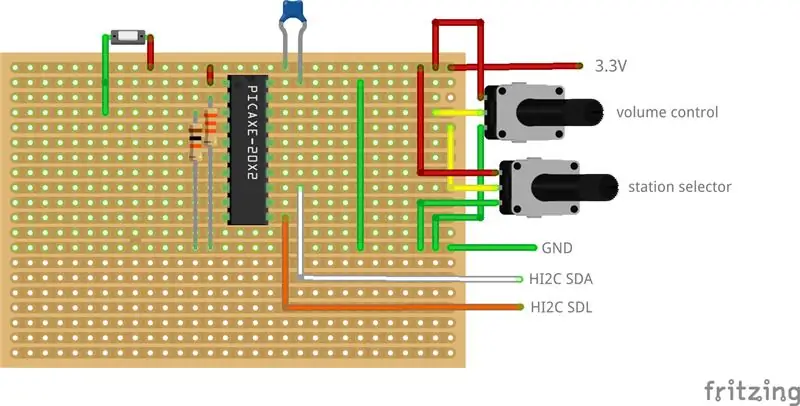
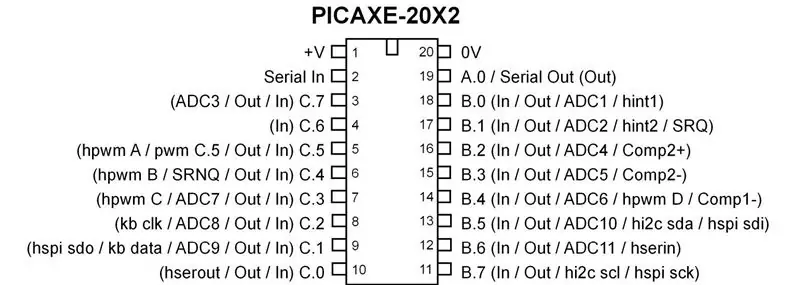

El circuit de picaxe es troba a sobre, amb només dos dels potenciòmetres i un botó per a la claredat. El circuit és bastant senzill, amb el netejador de cada potenciòmetre connectat a una entrada ADC. Per als botons, el pin d'entrada està lligat a terra i el botó està entre l'entrada i + 3,3 V. Aquest circuit no inclou el circuit de descàrrega perquè he programat el meu picaxe en una placa separada.
El codi picaxe és bastant senzill. El picaxe llegeix els valors ADC dels potenciòmetres i els estats dels botons, i després els emmagatzema a la memòria interna que llegirà el pi.
Podeu utilitzar qualsevol xip picaxe X2. Les parts no X2 no tenen mode esclau I2C i, per tant, no funcionaran amb aquestes instruccions.
Si utilitzeu un ordinador Linux per programar el picaxe, per fer funcionar el cable de descàrrega AXE027, heu d'executar les ordres següents:
sudo modprobe ftdi_sio
sudo chmod 777 / sys / bus / usb-serial / drivers / ftdi_sio / new_id sudo echo "0403 bd90"> / sys / bus / usb-serial / drivers / ftdi_sio / new_id
En cas que els valors del potenciòmetre saltin de manera irregular, es pot col·locar un condensador de 100nF entre el terra i el netejador de l'olla.
Pas 4: Raspberry Pi
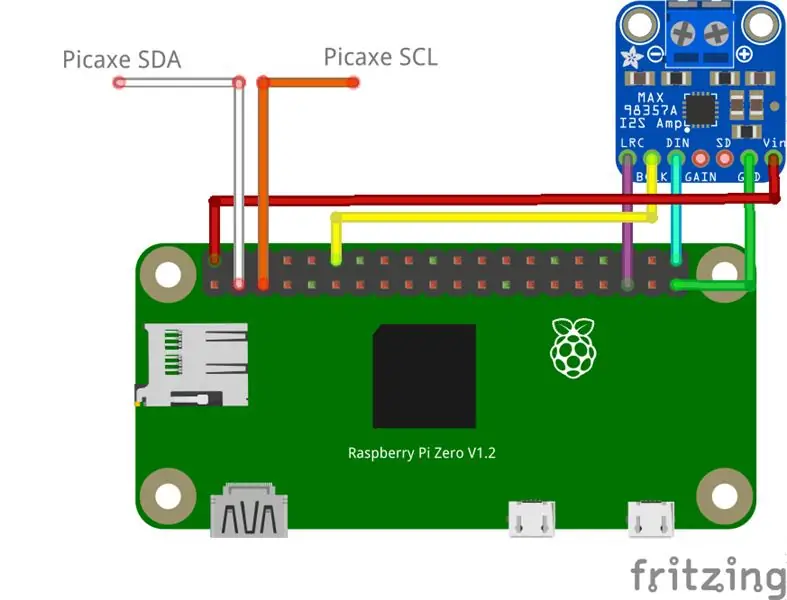
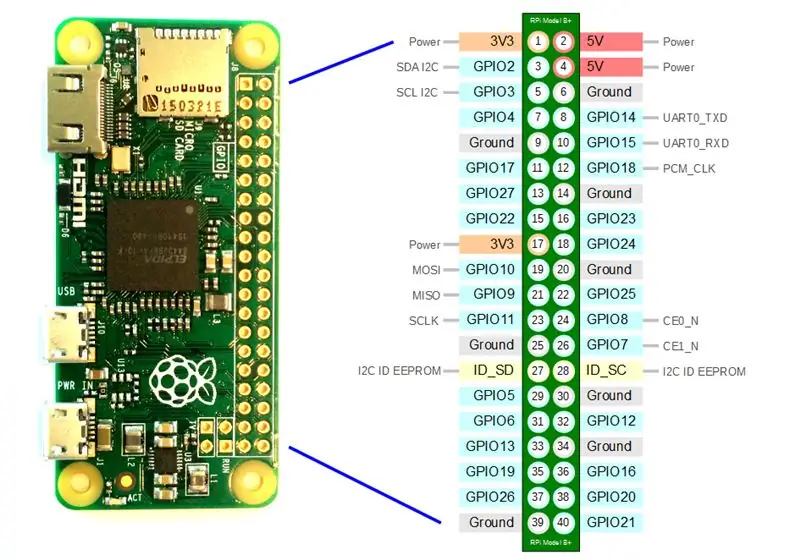
Aquí vénen els cervells de l’operació. Alguns paquets hauran d'estar instal·lats al pi amb
sudo apt-get update
sudo apt-get install -y i2c-tools vlc espeak python-smbus python-pip sudo pip install python-vlc
El pi parlarà amb el picaxe a través d’I2C. Per habilitar I2C, comproveu que el fitxer / etc / modules conté la línia
i2c-dev
i que té /boot/config.txt
dtparam = i2c_arm = on
Per configurar el pi perquè funcioni amb l'amplificador, seguiu la guia d'Adafruit aquí o simplement executeu
curl -sS https://raw.githubusercontent.com/adafruit/Raspbe…> | bash
i accepta-ho tot.
El codi python és bastant senzill, després d’haver configurat inicialment un interminable mentre el bucle escolta els canvis en els valors del potenciòmetre i si s’han pressionat els botons.
n
El fitxer stations.txt conté una llista de les URL de les estacions i els noms de les estacions que es parlaran quan es canviï l'estació. Té el format següent
st1 = https:// someradiostream
n1 = alguna ràdio st2 = https:// anotherstream n2 = una altra emissora
Aquest fitxer no ha de contenir cap línia en blanc.
Per trobar URL d’estacions, faig servir www.fmstream.org.
Si teniu la intenció d’apagar la ràdio només tirant d’alimentació, és una bona idea configurar el pi en només lectura per evitar danys a la targeta SD. El script read_only_setup.sh ho fa per vosaltres i permet canviar entre només lectura i escriptura de lectura escrivint "ro" i "rw" en un terminal.
Pas 5: ajuntar-ho tot



Amb un tauler de fusta, vaig fer un petit barret perquè el picaxe i l’amplificador s’asseguessin a sobre del pi.
Per a l'alimentació, vaig treure una de les antigues preses de connexió de la ràdio i vaig instal·lar una nova presa de barril de CC a la qual vaig soldar un cable micro USB. Assegureu-vos de comprovar acuradament la polaritat dels cables.
Finalment, connecteu-ho tot, intenteu fer un millor treball d’encaminament dels cables que he fet, tanqueu la tapa i gaudiu de la vostra ràdio.
Recomanat:
Espelma elèctrica alimentada per espelmes: 8 passos (amb imatges)

Espelma elèctrica alimentada per espelmes: després de veure notícies sobre l’huracà Sandy i escoltar el calvari que van passar tota la meva família i amics a Nova York i Nova Jersey, em va fer pensar en la meva pròpia preparació per a emergències. San Francisco, al cap i a la fi, es troba a la part més alta
Càmera d'impressora tèrmica alimentada per Pi: 11 passos (amb imatges)

Càmera d'impressora tèrmica alimentada per Pi: trobes a faltar la teva vella càmera instantània Polaroid o la càmera en blanc i negre de la teva Gameboy Classic? Nosaltres també, quan ens sentim nostàlgics! En aquest instructiu, us mostrarem com fer la vostra pròpia càmera instantània amb una Raspberry Pi, una càmera Pi
Una màquina de tambor brossa alimentada per Raspberry Pi: 15 passos (amb imatges)

Una bateria brossa alimentada per Raspberry Pi: aquest manual us mostrarà com fer una bateria robòtica amb alimentació Raspberry Pi. Realment és un projecte divertit, creatiu i interactiu. Et mostraré com fer el funcionament intern, però els tambors reals dependran de tu, donant-te
Bústia connectada alimentada per energia solar: 12 passos (amb imatges)

Connected Letterbox Solar Powered: per al meu segon Ible, us descriuré els meus treballs sobre la meva bústia connectada. Després de llegir aquest manual (+ molts altres), i com que la meva bústia no és a prop de casa, em volia inspirar Obre les obres de Green Energy per connectar la meva bústia a
Alimentació Bluetooth digital alimentada per USB C: 8 passos (amb imatges)

Alimentació digital Bluetooth amb alimentació USB C: Heu volgut mai un subministrament de potència que pugueu utilitzar durant la vostra estada, fins i tot sense una presa de corrent a prop? I no seria genial si també fos molt precís, digital i controlable mitjançant PC i telèfon? En aquest instructiu us mostraré com construir exactament
